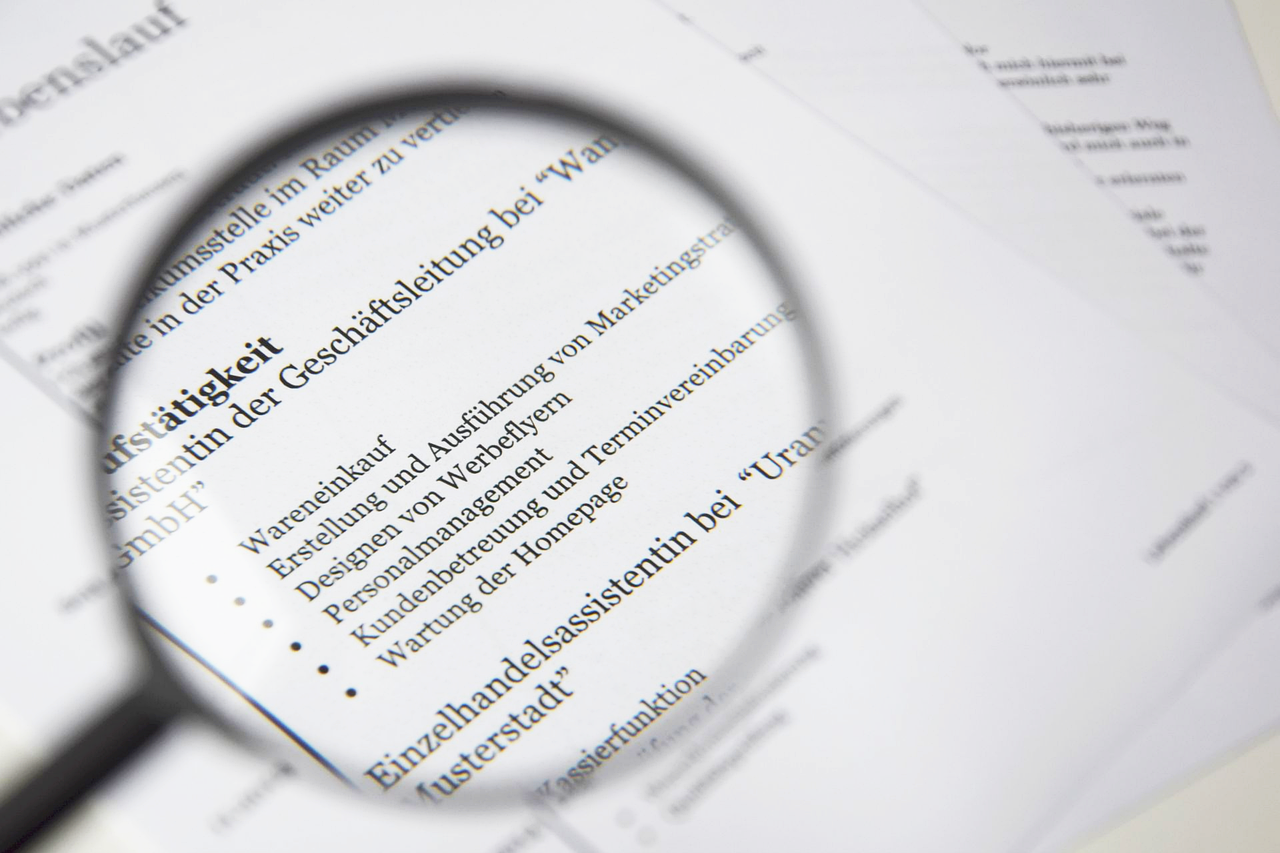제가 직접 확인해본 결과로는, 여러 개의 파일을 하나로 만들 때 유용한 방법이 있습니다. 특히 이력서나 자기소개서를 하나의 문서로 합칠 때 이 방법을 활용하면 좋아요. 아래를 읽어보시면, 간편하게 PDF 파일을 합치고 관리하는 방법을 제시할 것입니다.
PDF 파일을 쉽게 합치는 방법
PDF 파일을 병합하는 방법은 다양한 소프트웨어를 통해 쉽게 진행할 수 있어요. 요즘은 이와 같은 프로그램들이 많이 발전했기에 복잡하지 않답니다.
1. ezPDF 설치하기
- 제가 처음 시작할 때 가장 먼저 한 일은 ezPDF라는 프로그램을 다운로드하는 것이었어요.
- 검색창에 ‘EZpdf’를 입력한 뒤 공식 홈페이지로 들어가 상단의 ‘다운로드’를 클릭했어요.
- 스크롤을 내려보면 다양한 종류의 ezPDF 소프트웨어가 보이는데, 바로 설치 버튼을 눌렀지요.
2. 파일 병합하기
- 설치가 완료된 후에는 ezPDF의 Editor를 열어줍니다. 그러면 상단 메뉴에서 ‘병합’ 아이콘을 클릭해줄 수 있어요.
- 그 후 합치고 싶은 파일을 고른 뒤 ‘Ctrl’ 키를 누르면서 여러 개를 동시에 선택할 수 있어요.
- 이때 폴더에 많은 파일이 있을 경우 ‘폴더 추가’ 기능을 사용하면 훨씬 간편하답니다.
3. 파일 저장하기
- 모든 파일이 잘 병합되면 원하는 순서로 드래그해 배치할 수 있어요. 편집이 끝났다면 ‘파일’ 메뉴에서 ‘다른 이름으로 저장’을 클릭하면 됩니다.
- 파일 이름은 기억하기 쉬운 것으로 정하는 게 좋지요.
| 단계 | 설명 |
|---|---|
| 1 | ezPDF 다운로드 |
| 2 | 파일 선택 및 병합 |
| 3 | 편집 완료 후 저장 |
PDF 용량 줄이기
PDF 파일을 병합한 후 용량이 너무 커서 전송하기 어려운 경우가 종종 있어요. 이럴 때는 ezPDF로 간단하게 크기를 줄일 수 있어요.
1. 파일 열기
- 프로그램을 연 후, 좌측 상단 메뉴에서 ‘파일’ – ‘열기’를 클릭하여 크기를 줄일 파일을 불러와요.
2. 크기 축소하기
- 문서가 열리면 다시 ‘파일’ 메뉴로 가서 ‘크기 축소’를 클릭해요. 그런 다음 팝업 창에서 ‘시작’을 눌러주면 됩니다.
- 저장될 파일명은 ‘원본명_opt’로 자동 생성되는데, 원할 경우 이름을 바꿔도 좋아요.
| 크기 조절 단계 | 단계 설명 |
|---|---|
| 1 | 파일 불러오기 |
| 2 | 크기 축소 실행 |
PDF 파일 변환하기
여러분이 알고 계신 것처럼 PDF 형식은 다른 파일로 바꾸기 쉬워요. 이 과정도 쉽게 따라할 수 있답니다.
PDF로 변환하기
- JPEG나 PNG, 한글 자료 등을 pdf로 바꾸는 건 매우 간단해요. ‘변환’ 메뉴를 클릭한 후 파일이나 폴더를 열어주세요.
PDF를 다른 파일로 변환하기
- PDF 파일을 한글, 워드, 피피티 등으로 바꾸고 싶은 경우에는 먼저 자료를 열고 상단 메뉴에서 선택해주면 돼요.
- 이 과정을 실제로 따라 해보면, 1분도 되지 않아 완료된답니다. 저도 자격증 준비할 때 자주 활용했던 방법이에요.
| 변환 과정 | 단계 설명 |
|---|---|
| PDF로 변환 | JPEG/PNG → PDF 변환 과정 |
| PDF를 다른 포맷으로 변환 | PDF → 한글/워드/피피티 변환 과정 |
사용 후 느낀 점과 팁
이런 방법으로 여러 파일을 효율적으로 병합하고 변환할 수 있어요. 제가 직접 경험해본 결과는 상당히 만족스러웠어요. 여러 자료를 정리하는 데에 큰 도움이 되었지요. 특히 프린트하기 전 자료를 미리 정리할 수 있으니 그 과정이 훨씬 수월해졌답니다.
- 여러분도 다양한 상황에서 이런 방법을 활용해보세요. 정리할 자료를 스스로 가공할 수 있는 방법을 알고 있으면 더 효율적으로 업무를 진행할 수 있어요.
자주 묻는 질문 (FAQ)
PDF를 병합하면 파일의 품질이 저하되나요?
답변: 일반적으로 품질 저하 없이 파일을 병합할 수 있습니다. 다만, 압축 설정에 따라 차이가 있을 수 있어요.
무료 프로그램 외에 다른 방법은 무엇이 있나요?
답변: 다양한 유료 프로그램도 있지만, 기능상 무료 프로그램으로도 충분히 활용 가능해요.
여러 파일 병합 후 저장 형식은 어떻게 설정하나요?
답변: 저장할 때, 파일 이름과 형식을 설정하는 창이 나오며 거기서 선택하면 됩니다.
다른 파일 형식으로 변환할 때 가장 쉬운 포맷은 무엇인가요?
답변: PDF에서 이미지 파일 형식인 JPEG로 변환하는 것이 가장 일반적이예요.
여러 파일을 하나로 합치는 방법, 즉 PDF 파일 관리 방법을 통해 여러 가지 용도로 활용해보시기 바랍니다. 이 방법이 더욱 편리하고 깔끔하게 파일을 정리할 수 있는 데에 도움을 줄 것입니다.
키워드: PDF 합치기, ezPDF, 파일 변환, PDF 용량 줄이기, 자소서 관리, 효율적인 파일 정리, 무료 PDF 프로그램, PDF 도구 사용법, 문서 편집, PDF 병합, 이력서 정리
이전 글: 잊지 못할 거제 여행의 맛과 순간들